Ako zálohovať videá z iPhone s 5 účinných spôsobov
Zálohovanie akejkoľvek formy údajov vrátane videí jeveľmi bežné pre používateľov iOS. Nedostatok úložného priestoru alebo nesprávna funkcia systému iOS alebo náhlé aktualizácie sú jedným z mnohých dôvodov, prečo si užívateľ vyžaduje zálohovanie údajov. Aj keď od vydania telefónu iPhone uplynulo viac ako desať rokov, väčšina používateľov nevie, ako efektívne zálohovať videá. Tento článok teda bude informovať používateľov o 5 najužitočnejších a najjednoduchších spôsoboch zálohovania ich videí z iPhone do počítača. Existujú aplikácie iCloud, iTunes a Photos, ktoré sú certifikovanými aplikáciami Apple. Ďalšie dve sú aplikácie tretích strán, ktoré sú podobne účinné a pohodlné.
- Riešenie 1: Zálohujte fotografie a videá pomocou iCareFone
- Riešenie 2: Zálohujte videá z iPhone do iCloud
- Riešenie 3: Zálohujte videá z iPhone do aplikácie Fotky
- Riešenie 4: Zálohujte videá z iPhone do iTunes
- Riešenie 5: Zálohujte videá z iPhone do Dropboxu
Riešenie 1: Zálohujte fotografie a videá pomocou iCareFone
https://www.tenorshare.com/products/icarefone.html nie je programom certifikovaným spoločnosťou Apple.Je to nástroj tretej strany, ktorý usilovne pracoval na preukázaní svojej hodnoty. Je to jednoducho vynikajúci program, ktorý dokáže selektívne zálohovať fotografie a videá. Funguje pre Mac aj Windows a je najlepší v porovnaní s inými aplikáciami v tomto článku. Jeho použitie je veľmi jednoduché vďaka jednoduchému, ale intuitívnemu rozhraniu. Ak neviete, ako zálohovať fotografie a videá z iPhone pomocou Tenorshare iCareFone, prečítajte si nasledujúce kroky:
1. Najskôr nainštalujte iCareFone do svojho počítača.
2. Teraz pripojte svoj iPhone a počítač pomocou dátového kábla. O niekoľko sekúnd neskôr počítač zistí iPhone.
3. Teraz spustite iCareFone.
4. Na paneli Tenorshare iCareFone prejdite na možnosť Zálohovanie a obnovenie.

5. Na ďalšom paneli bude v predvolenom nastavení aktivovaná možnosť „Vybrať všetko“.
6. Zrušte začiarknutie tejto možnosti a vyberte iba Videá nájdené v časti Mediálne údaje.
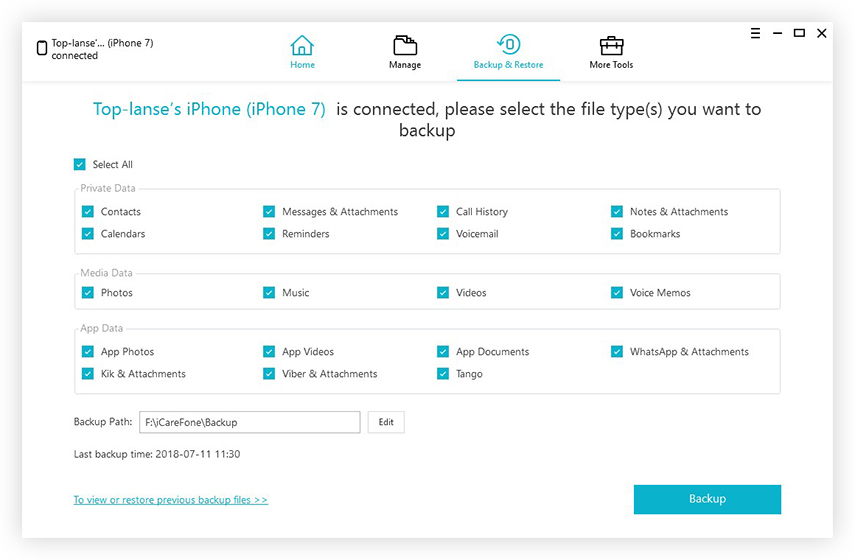
7. Nakoniec kliknutím na možnosť Zálohovať nižšie súbory zálohujte.
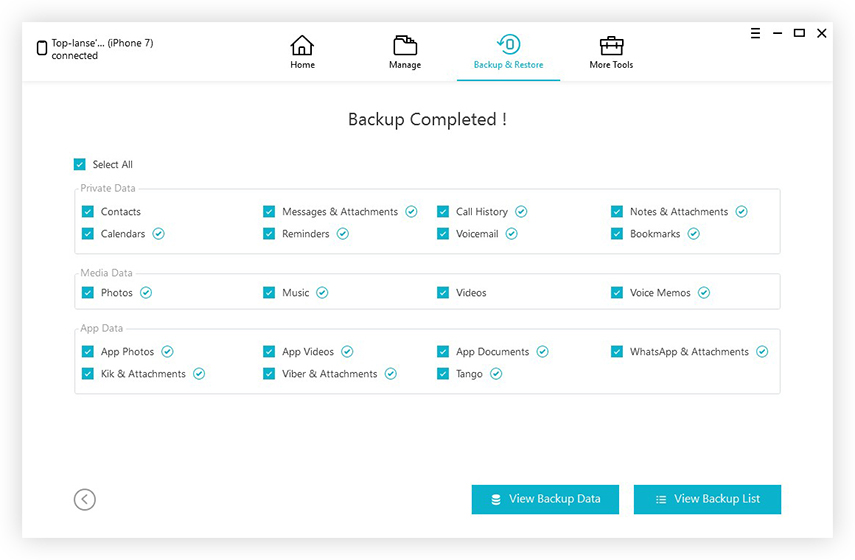
Ako vidíte, tieto kroky sú dosť jednoduché, ale prečo si to zvoliť v iných aplikáciách, ako sú iTunes alebo iCloud?
- Po prvé, ide o veľmi rýchly softvér, ktorý ponúka veľké prenosové rýchlosti bez Wi-Fi.
- Dodáva sa s možnosťami selektívneho zálohovania a je to nepochybne pozitívny bod.
- Môže zálohovať čokoľvek z videozáznamov z kamery, z videí aplikácií tretích strán, stiahnutých a zakúpených filmov atď.
Riešenie 2: Zálohujte videá z iPhone do iCloud
Jedna z naj dôstojnejších aplikácií v komunite iOSje iCloud. Poskytuje 5 GB voľného úložného priestoru, zatiaľ čo sa prihlásite na odber a všetko ďalšie sa dá spoplatniť. Je dodávaný s funkciou iCloud Photo Library na zálohovanie videí a dokonca aj fotografií. Jedná sa o špeciálnu funkciu synchronizácie, ktorá dokáže synchronizovať vaše údaje. V tomto prípade môžete videá zo svojho iPhone do počítača. Ak neviete, ako zálohovať videá z iPhone do PC pomocou iCloud, postupujte takto:
1. Stiahnite a nainštalujte iCloud pre PC.
2. Spustite aplikáciu iCloud a prihláste sa do svojho účtu.
3. Teraz prejdite na Možnosti hneď vedľa Fotografie a zapnite možnosť iCloud Photo Library.
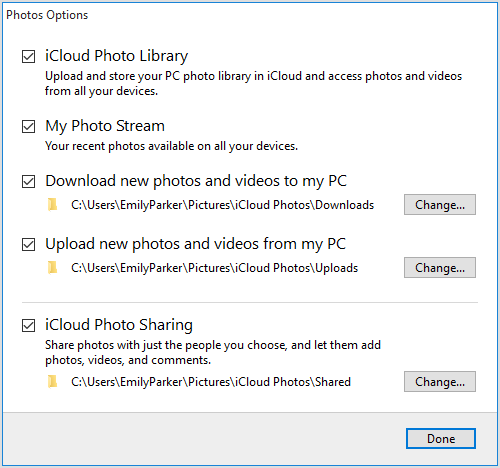
4. Vyberte iPhone, prejdite na Nastavenia.
5. Teraz prejdite na Fotografie a fotoaparát a zapnite funkciu iCloud Photo Library na iPhone.
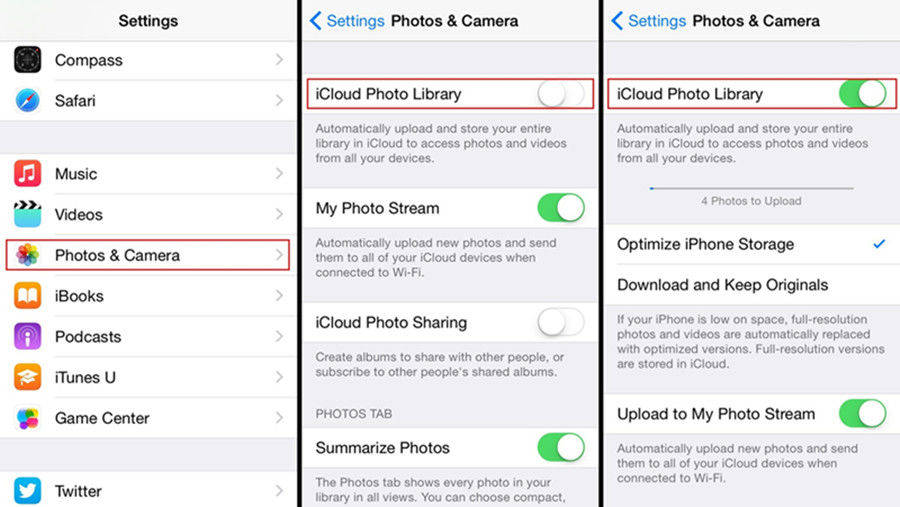
Všetky vaše videá sa automaticky synchronizujúkedykoľvek budete mať pripojenie Wi-Fi. Funkcia iCloud a funkcia iCloud Photo Library sú veľmi populárne a efektívne, ale dodávajú sa s obmedzením úložného priestoru, ako je uvedené vyššie. Je to však realizovateľný spôsob a veľa používateľov už používa iCloud na zálohovanie údajov z iPhone.
Riešenie 3: Zálohujte videá z iPhone do aplikácie Fotky
Ďalšou aplikáciou certifikovanou spoločnosťou Apple je aplikácia Fotografie. Aplikácia Fotografie naozaj nie je schopná zálohovať video súbory, ale v prípade potreby ich môže preniesť na iné zariadenia. Prenos a ukladanie videí je rovnaká myšlienka ako pri zálohovaní. V systéme Mac je zabudovaná aplikácia Fotografie a pre používateľov systému Windows je k dispozícii ďalšia aplikácia Fotografie iba pre verzie Windows 10 a 8. Rozhrania sú trochu odlišné, ale pre obidve fungujú rovnako. Na rozdiel od iných, ak chcete zálohovať videá pomocou aplikácie Fotky, postupujte takto:
Pre počítače Mac:
1. Predtým, ako začnete, musí byť počítač Mac a iPhone prepojený dátovým káblom.
2. Spustite aplikáciu Fotografie na počítačoch Mac.
3. Kliknite na možnosť Importovať.
4. Teraz si v iPhone vyberte požadované videá na zálohovanie.
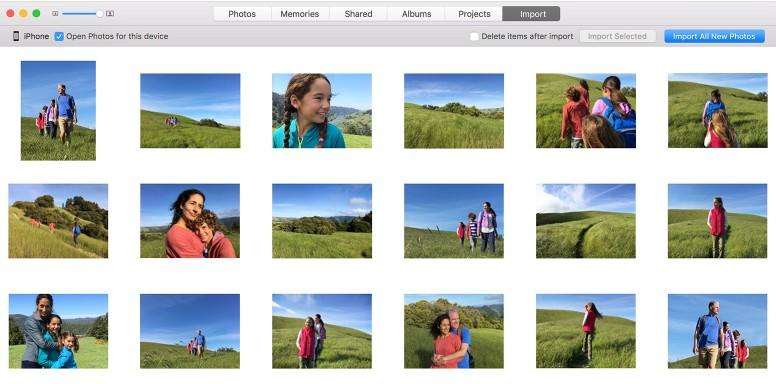
Pre Windows 10 a 8:
1. Najskôr pripojte svoj iPhone k počítaču pomocou kábla USB.
2. Počítač zistí iPhone v priebehu niekoľkých sekúnd a automaticky sa spustí aplikácia Fotografie. (Aby ste mali lepší zážitok, uschovajte si na svojom počítači najnovšie iTunes).
3. Klepnite na tlačidlo „Importovať“ umiestnené v hornej časti a vyberte videá, ktoré chcete zálohovať do počítača.
4. Nakoniec klepnite na Pokračovať a kliknite na Importovať.
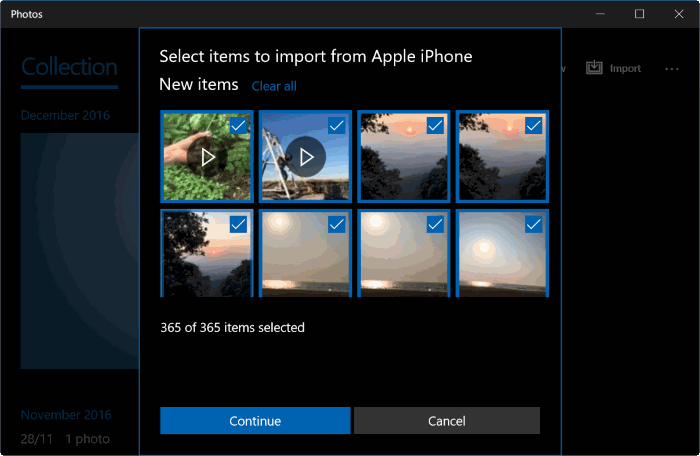
Používanie aplikácie Fotografie na prenos videa je veľmi jednoduchá metóda. Podľa vyššie uvedených pokynov môžete ľahko preniesť svoje videá do počítača alebo počítača Mac.
Riešenie 4: Zálohujte videá z iPhone do iTunes
Jedna z najstarších a preceňovaných aplikácií všetkých čiasje iTunes. Je schopný vytvoriť zálohu celého zariadenia. Proces zálohovania je tu trochu iný. Program iTunes zálohuje údaje z celého zariadenia. Znamená to, že si nebudete môcť selektívne vybrať svoje videá na zálohovanie. Ak chcete používať iTunes, musíte to urobiť všetko spoločne. Aj keď iTunes fungujú inak, je to realizovateľná metóda. Takže, ak ste si istí, ako zálohovať videá pomocou iTunes, prečítajte si nasledujúci postup.
1. Skôr ako začnete, nainštalujte do svojho počítača najnovšiu verziu iTunes.
2. Potom pripojte svoj iPhone a počítač pomocou kábla USB.
3. iTunes sa spustia automaticky, ak to neurobíte manuálne.
4. V okne iTunes kliknite na ikonu Device a prejdite na Summary.
5. Nakoniec prejdite na kartu Zálohovanie, kliknite na „Zálohovať teraz“ a potom na Hotovo.
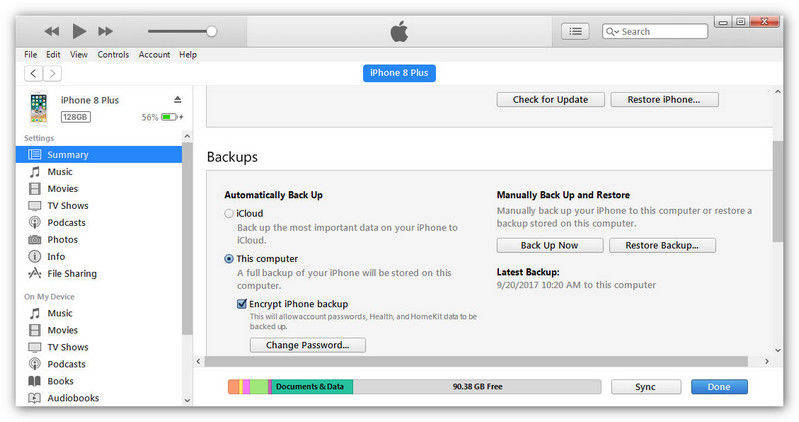
Bohužiaľ, väčšina používateľov nevie, že zálohy iTunes nie sú tiež prístupné. Je šifrovaná a môžete ju použiť až po obnovení na vašom iPhone.
Riešenie 5: Zálohujte videá z iPhone do Dropboxu
Podobne ako iCloud, Dropbox je tiež cloudservice. Funkcie sú trochu odlišné, ale základný princíp je rovnaký! Dropbox, vyvinutý nezávislou spoločnosťou, je vynikajúcim médiom na zálohovanie video súborov z vášho iPhone do počítača. Je k dispozícii na mnohých platformách a je tiež veľmi efektívny. Používajú ho mnohí iba kvôli jeho ľahkému použitiu. Je tiež dodávaný s obmedzeným úložným priestorom iba 2 GB a môžete získať prémiové platené predplatné za viac úložného priestoru. Tu je návod, ako používať Dropbox:
1. Musíte začať inštaláciou aplikácie na váš iPhone z obchodu App Store.
2. Prihláste sa do svojho účtu Dropbox a choďte na videá.
3. Prejdite na tri bodky viditeľné vyššie a vyberte možnosť odovzdania.
4. Teraz vyberte videá, ktoré chcete odovzdať, a znova klepnite na Nahrať.
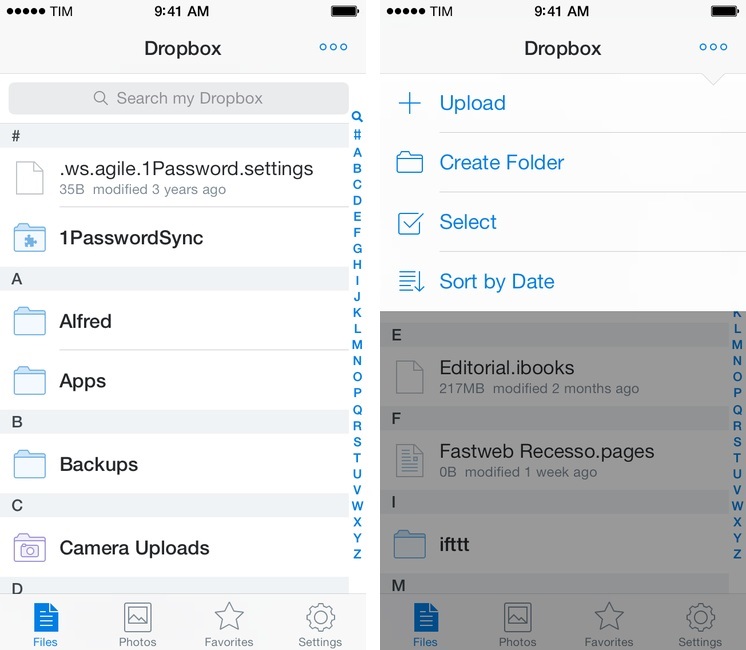
5. Teraz vo vašom počítači postupujte podobne.
6. Prihláste sa do svojho účtu Dropbox a stiahnite si súbory do svojho počítača.
Užívatelia si väčšinou vyberajú Dropbox pre svoju efektívnosť a jednoduchosť. Okrem obmedzenia úložiska a závislosti od Wi-Fi nemá vôbec veľa nevýhod.
záver
Preto ide o päť najúčinnejších apohodlné spôsoby zálohovania videí z vášho iPhone do počítača. Aplikácie iCloud, iTunes a Photos sú aplikácie certifikované spoločnosťou Apple. Sú vhodné, ale každý má svoje vlastné nedostatky. Možnosti tretích strán sú rovnako účinné ako Dropbox. Môžete uložiť ľubovoľnú formu údajov a neskôr ich stiahnuť na iné zariadenie. Napokon, Tenorshare iCareFone, čo je ďalšia aplikácia tretej strany a zďaleka najlepší spôsob, ako zálohovať fotografie a videá z iPhone na PC, ako aj Mac! A podľa našich testov je to najrýchlejší, najúčinnejší a najspoľahlivejší. Vysoko odporúčané!!









